以下是 Android Studio Chipmunk 的新功能。
支援透過 Jetpack Compose 建立應用程式
動畫預覽支援 animatedVisibility
Android Studio Chipmunk 支援動畫預覽中的 animatedVisibility API。如要搭配 animatedVisibility 使用動畫預覽,請使用 Compose 1.1.0 以上版本。如要進一步瞭解動畫預覽,請參閱「動畫」一節。
支援透過程式庫模組部署預覽
預覽功能可讓您在 Android Studio 中查看 UI,無需在實體裝置上執行應用程式。在 Android Studio Chipmunk 中,您可以將特定 @Preview 從程式庫模組部署至模擬器或實體裝置。詳情請參閱「部署預覽」。
支援剖析應用程式
在 Android 12 以上版本上偵測資源浪費情形
針對搭載 Android 12 以上版本的裝置,CPU 分析器中「Display」窗格之下的「Janky frames」歷程會顯示已擷取的追蹤記錄。
如何偵測資源浪費:
- 在開發模擬器或裝置上啟動應用程式。
在 Android Studio 中,依序選取「View」>「Tool Windows」>「Profiler」,或按一下工具列中的「Profile」圖示
 。
。如果畫面上顯示「Select Deployment Target」對話方塊,請選擇要部署應用程式的裝置,以便進行剖析。如果您已透過 USB 連線裝置,但清單中未列出該裝置,請確認您已啟用 USB 偵錯。
按一下 CPU 時間軸中任一處,即可開啟 CPU 分析器。
「Display」下方應該會顯示「Janky frames」軌跡。根據預設,分析器只會顯示需列為調查的卡頓影格。在每個卡頓的影格中,紅色部分會醒目顯示影格超過轉譯期限的時間區段。

找到某個卡頓影格後,並在上面按一下;或者,您也可以按下「M」來調整縮放,將焦點移至所選影格上。主要執行緒中會醒目顯示相關事件:「RenderThread」和「GPU completion」。
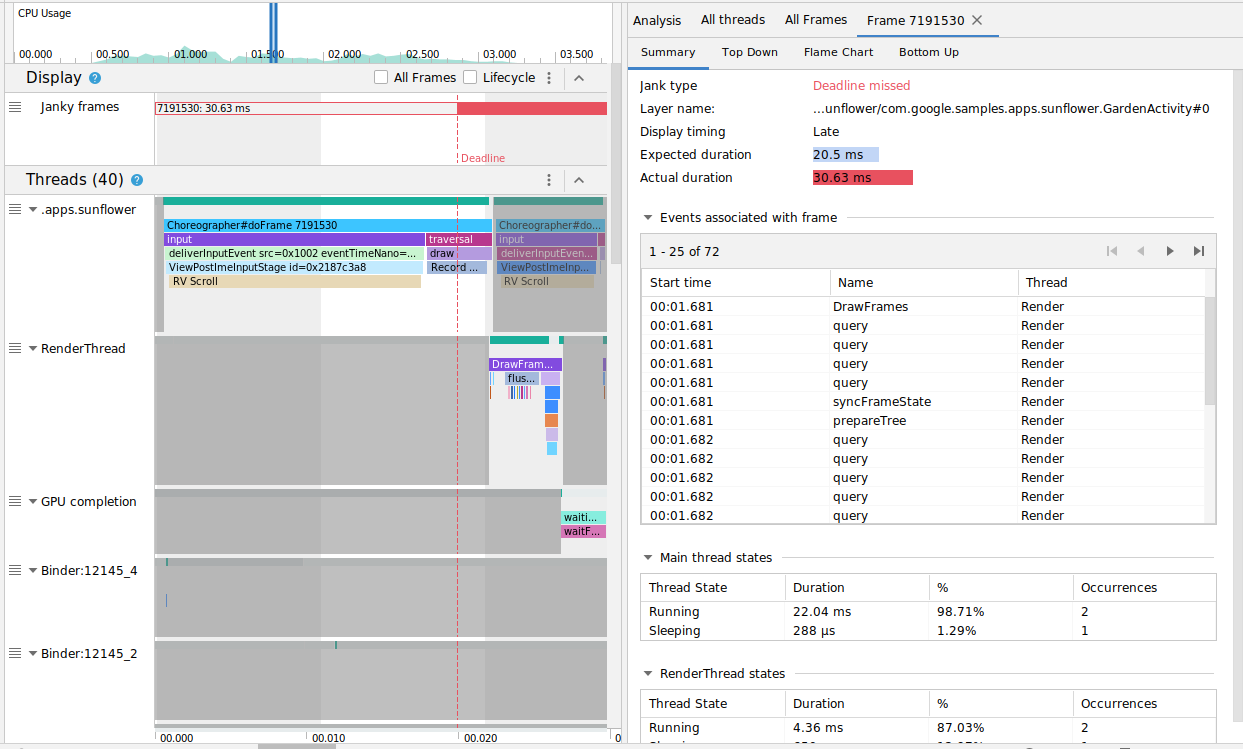
您可以選擇要查看所有影格或轉譯時間的詳細資訊,只要分別勾選「All Frames」和「Lifecycle」核取方塊即可。
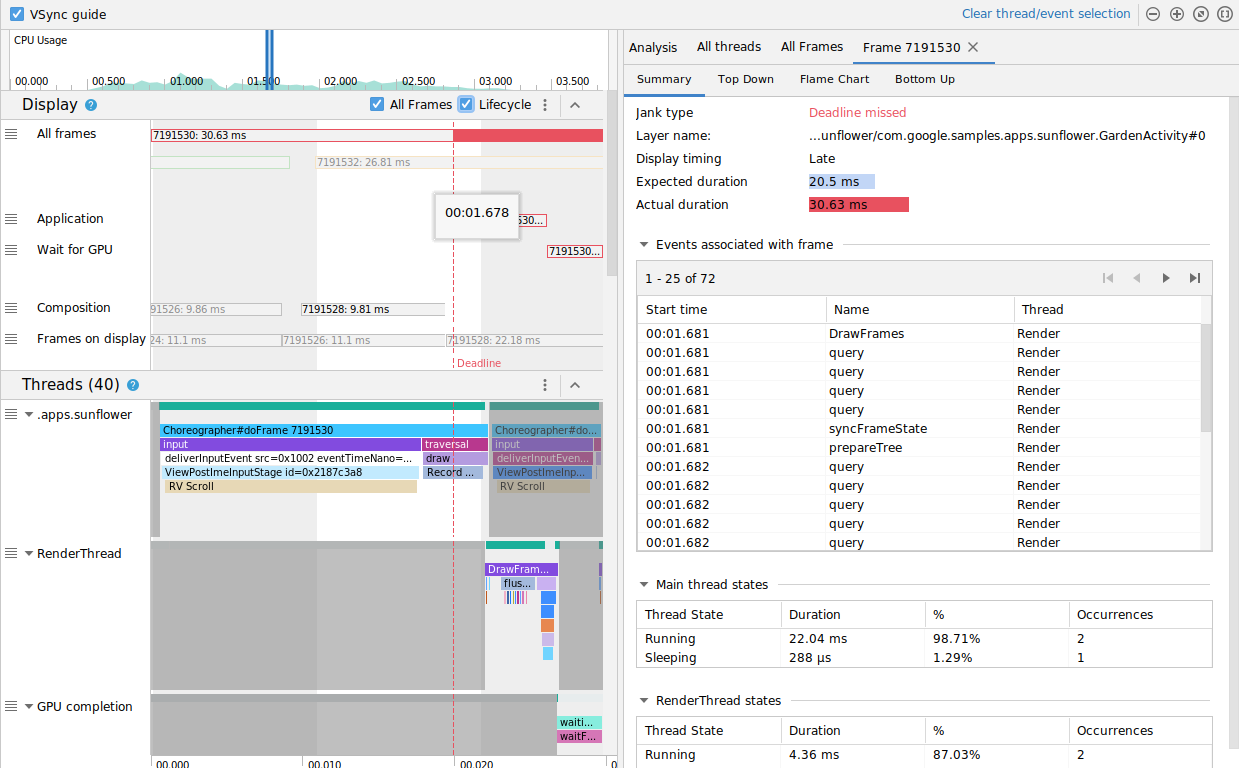
詳情請參閱「UI 資源浪費偵測」。
修補程式版本
以下是 Android Studio Chipmunk 中的修補程式版本。
Android Studio Chipmunk | 2021.2.1 修補程式 2 (2022 年 8 月)
這次微幅更新修正了下列更新和錯誤:
Android 平台支援
透過 Android Studio Chipmunk 修補程式 2 和 Android Gradle 7.2.2,您可以設定 compileSdk=33,藉此針對 Android 13 API 進行編譯。支援的 SDK 版本「下限」最高可達第 32 版。Android Gradle 外掛程式 7.3.0-beta05 以上版本才支援 minSdk = 33。
| 已修正問題 | ||||||||
|---|---|---|---|---|---|---|---|---|
| C++ 偵錯工具 |
|
|||||||
| 設計工具 |
|
|||||||
| Dexer (D8) |
|
|||||||
| Gradle |
|
|||||||
| 匯入/同步處理 |
|
|||||||
| 縮減器 (R8) |
|
|||||||
Android Studio Chipmunk | 2021.2.1 修補程式 1 (2022 年 5 月)
這項次要更新修正了下列錯誤:
| 已修正問題 | |||
|---|---|---|---|
| Dexer (D8) |
|
||
| IntelliJ |
|
||
| 執行 |
|
||
| 縮減器 (R8) |
|
||

